elecworksTM 使用技巧怎样创建接线图符号 elecworksTM 使用技巧创建接线图符号的方法
今天给大家带来elecworksTM,使用技巧怎样创建接线图符号,elecworksTM,使用技巧创建接线图符号的方法,让您轻松解决问题。
为了更加方便完成柜内接线,大多数电气工程项目要在原理图中绘制每个柜内设备的接线图图纸。接线图可以清晰的看出柜内每一个设备的接线情况,包括设备标注,设备型号,设备管脚号,接线线号等所有此设备接线相关属性。本篇文章将讲解如何创建设备接线图符号及电缆接线图符号。具体方法如下:
1新建接线图符号
打开【数据库】中的【符号管理器】,在【筛选】导航栏中分类名称选择“断路器”,符号类型选择“接线图符号”;点击【新建】,弹出【符号属性框】后,填写相关的符号属性,包括符号名称,说名等信息;点击【确定】,即可看见所新建的接线图符号。
注意要将符号类型选择为“接线图符号”,另外必须填写符号名称。
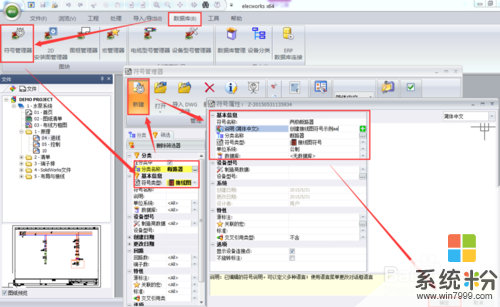 2
2绘制接线图符号外形
双击新建的接线图符号,进入符号编辑界面,绘制接线图符号外形。如下图所示
注意:符号引脚数要跟设备的引脚数相同;可以在符号内部绘制回路。
 3
3添加接线图符号标注
添加设备引脚号标注。在【插入标注】中选择连接点中的引脚标注变量,拖拽到符号引脚的相应外置,如下图所示:
注意:第一个点为0,第二个点为1,以此类推其他点,并且回路个数及引脚数要跟设备相对应。
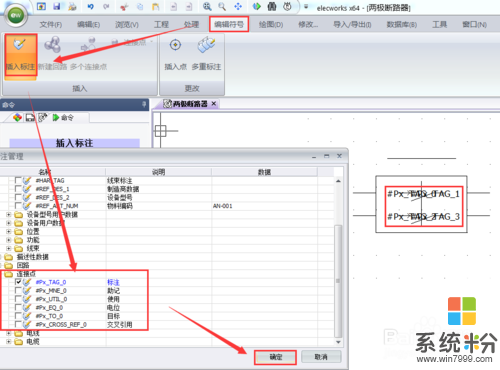 4
4添加引脚所接电线线号标注。
同样在插入变量中选择线号标注变量,拖拽到接线图符号的线号位置。如下图所示:
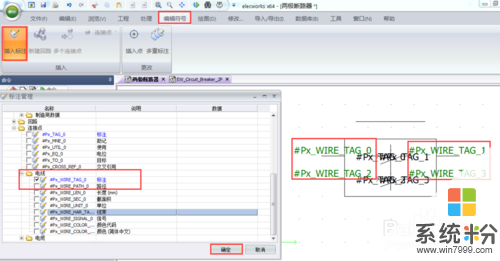 5
5添加设备目标标注。
跟上面两个步骤相同,添加设备目标变量到接线图符号中。如下图所示:
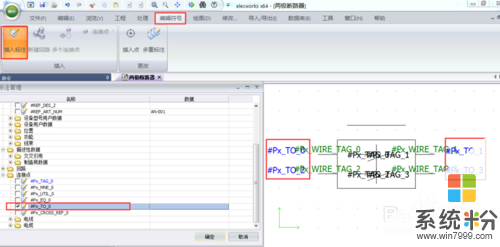 6
6添加目标点交叉引用变量。
同样在插入标注中选择目标点交叉引用变量到接线图符号中。如下图所示:
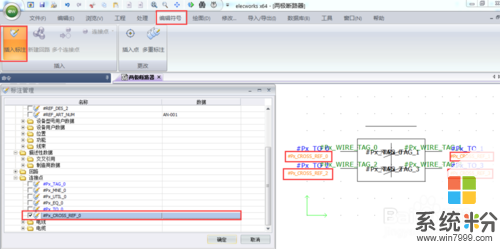 7
7添加接线图符号设备标注变量及设备型号变量。
按照以上的方法添加设备标注变量及设备型号变量,如下图所示:
 8
8添加插入点。
点击【插入点】,放置在接线图符号左上角的位置。如下图所示:
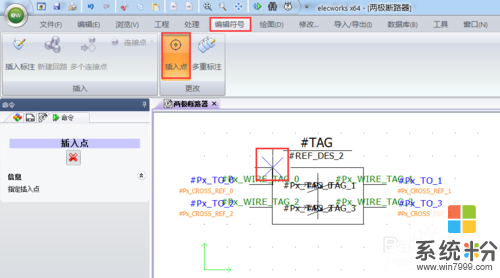 9
9完成以上步骤后点击保存即可完成接线图符号创建。
总结优点:设备接线图是项目中的重要组成部分,在elecworks中能够通过简单的方法快速的创建设备接线图符号,通过接线图符号跟设备的关联,清晰的展现设备的连接关系。

以上就是elecworksTM,使用技巧怎样创建接线图符号,elecworksTM,使用技巧创建接线图符号的方法教程,希望本文中能帮您解决问题。